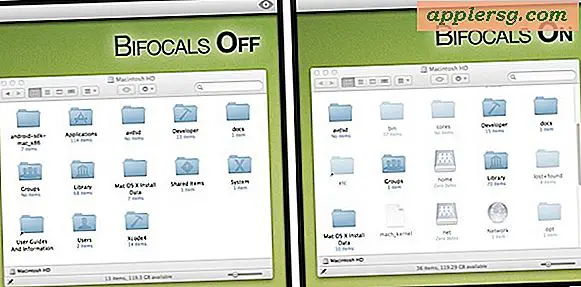Sådan gendannes en årsagsprojektfil
Ikke at kunne finde den fil, du leder efter, kan være meget frustrerende, især hvis du ved et uheld slettede den. Årsag til projektfiler indeholder alle MIDI-oplysninger og lyddata fra dit musikprojekt. Computerbutikker tilbyder ofte datagendannelse, men det kan koste hundreder af dollars. Heldigvis er der open source-programmer, der hjælper dig med at gendanne dine data gratis. Når du har gendannet dine data, skal du huske at sikkerhedskopiere dine filer næste gang.
Trin 1
Åbn Reason på din computer ved at dobbeltklikke på ikonet for programmet. Klik på "File", "Open" i den øverste bjælke. Der vises et felt, hvor du kan søge efter filer. Se i mappen, hvor du tidligere har gemt projektfilen. Hvis det var et ikke-gemt projekt på grund af et software- eller hardwarekrasch, skulle der være en fil med navnet "Untitled (recovered)" i din vigtigste Reason-mappe. En projektfil gemmer også flere lydfiler samtidigt, så se om mappen indeholder lyd eller andre filer. I så fald er dette et godt tegn, fordi du kun skal gendanne projektfilen.
Trin 2
Se i din computers skraldespand. Der skal være et skraldespandikon enten på dit skrivebord eller på din menulinje. Dobbeltklik for at åbne papirkurven. Se igennem det for dine Reason-projektfiler og eventuelle lydfiler, som du tror kan være blevet slettet. Hvis filerne er der, skal du højreklikke på dem og klikke på "Fjern fra papirkurven." De returneres til deres oprindelige mappe. For at være på den sikre side skal du fjerne alle lydfiler, du tror kan være relateret til dit projekt, fra papirkurven, selvom du ikke er sikker. Du kan altid slette dem igen senere.
Trin 3
Download et filgendannelsesprogram, hvis filerne ikke var i papirkurven. Se Ressourcer for et link til et helt gratis program til filgendannelse. Når du har downloadet programmet, skal du dobbeltklikke på ikonet og følge instruktionerne for at installere det.
Trin 4
Åbn filgendannelsesprogrammet ved at dobbeltklikke på ikonet i mappen, hvor du installerede det. Klik på "File", derefter "Recover File." En boks vises med forskellige muligheder. Hvis filen ikke var i papirkurven, skal du klikke på "Gendan mistet fil." Du skal derefter indtaste filens navn. Hvis du ikke kan huske det nøjagtigt, skal du bare indtaste Reason-projektfiltypenavnet .rsn. Klik på "OK". Programmet søger derefter på din harddisk efter filen eller resterne af filen. Dette kan tage op til en time, hvis det er en stor fil.
Åbn filen eller de filer, der er gendannet af programmet i Årsag. Hvis programmet kun gendannede en del af filen, kan du muligvis stadig arbejde med lydfilerne i den. Gem det under et nyt navn for at undgå enhver forvirring.